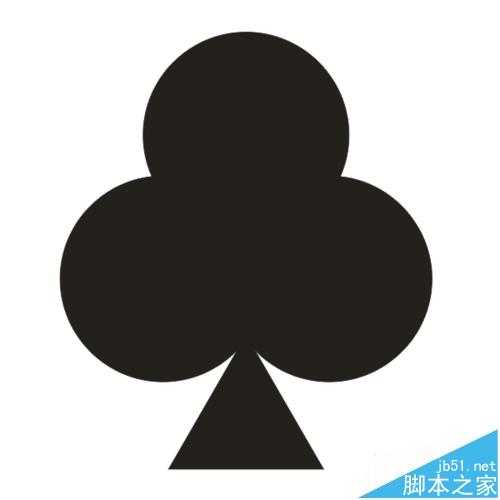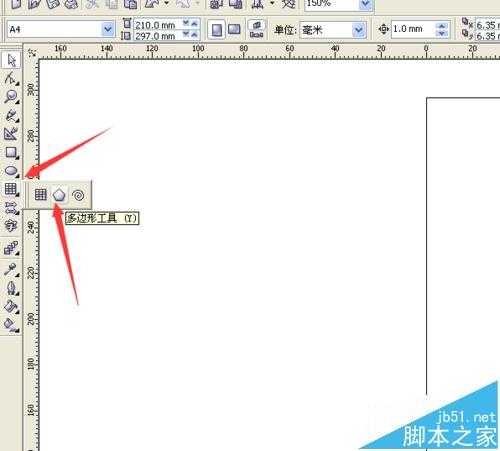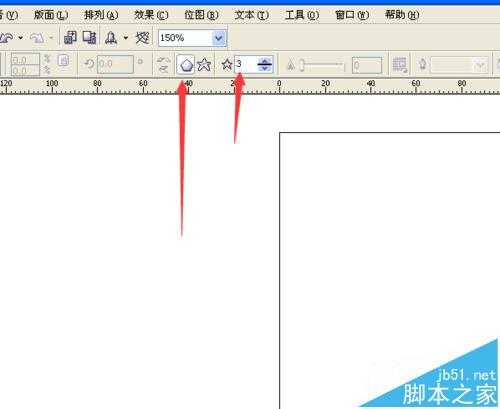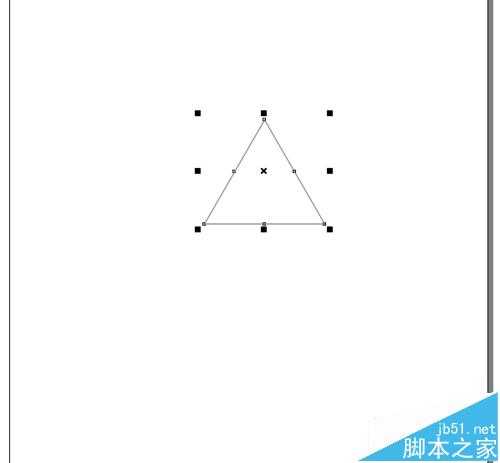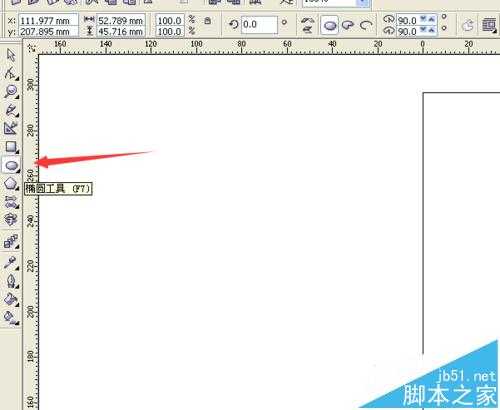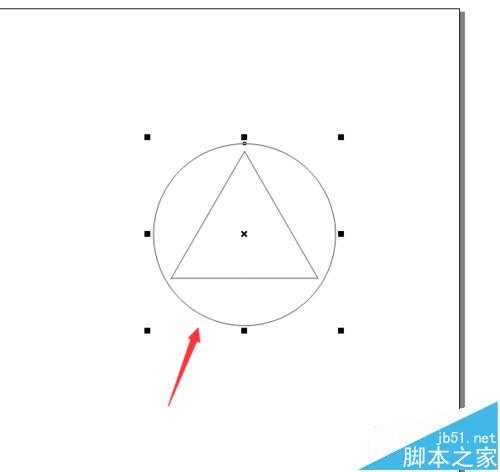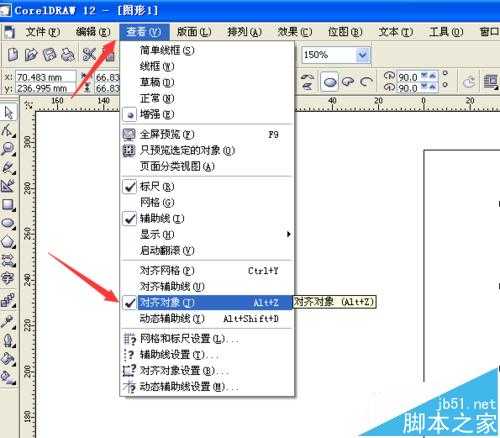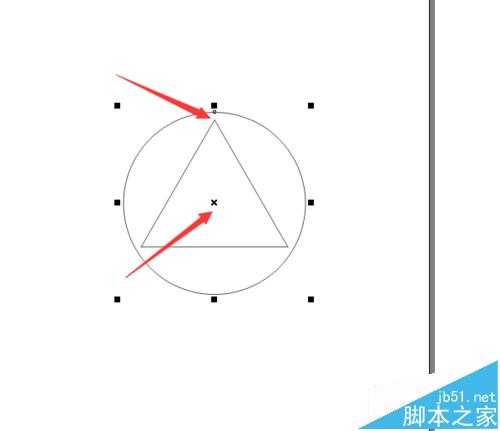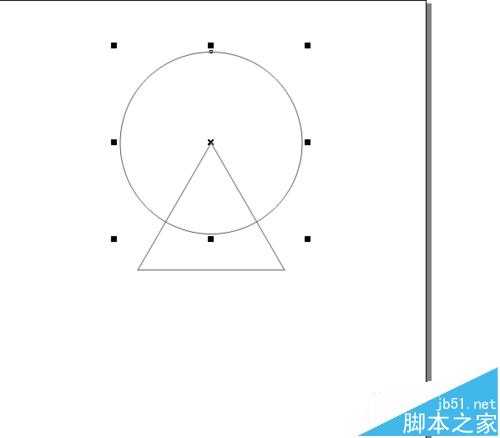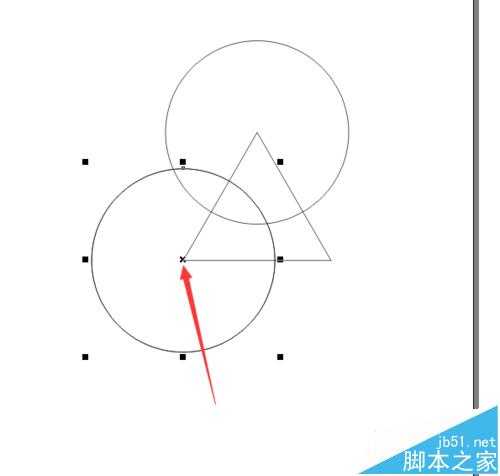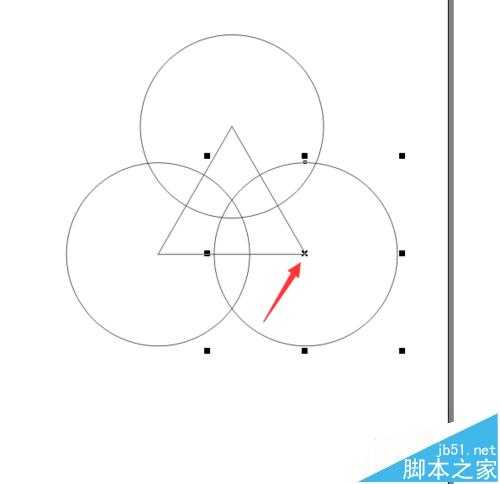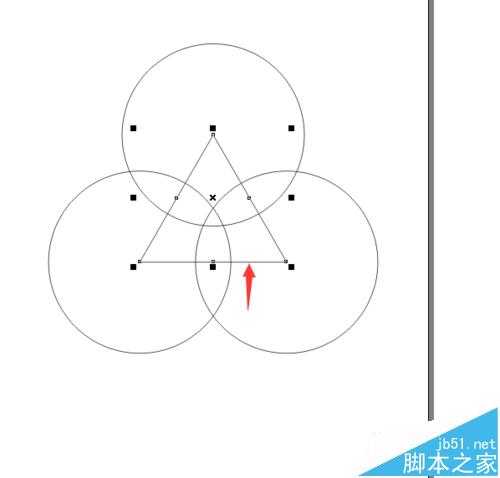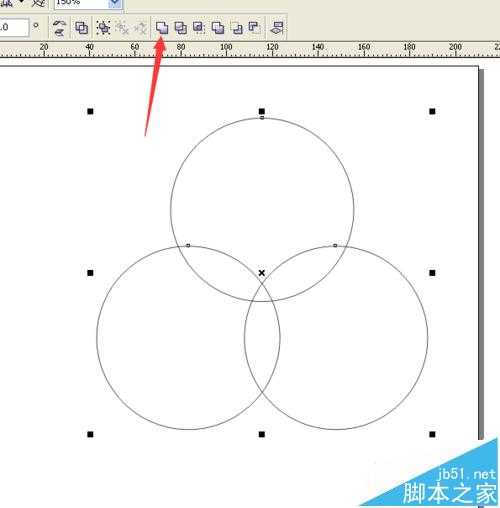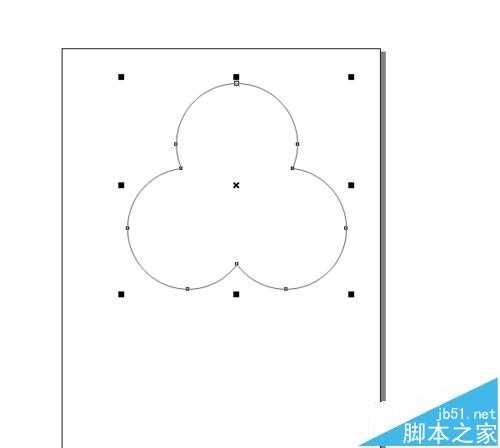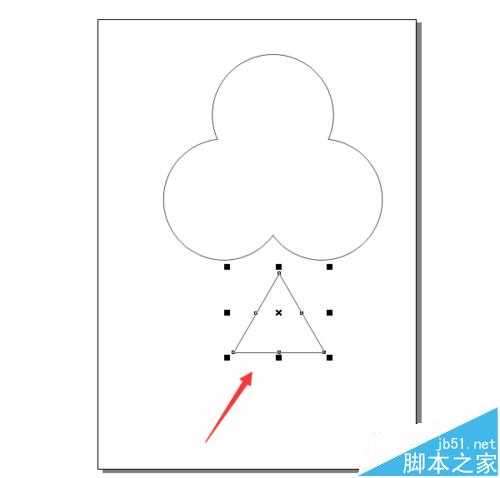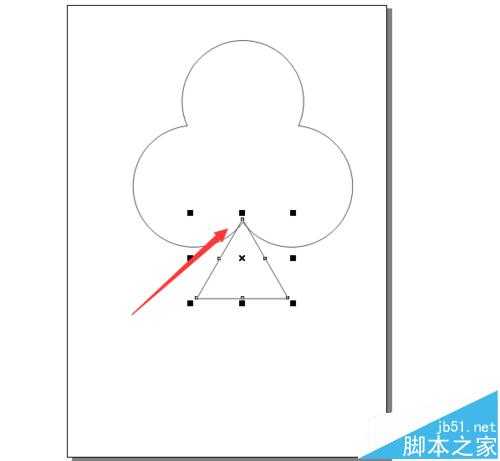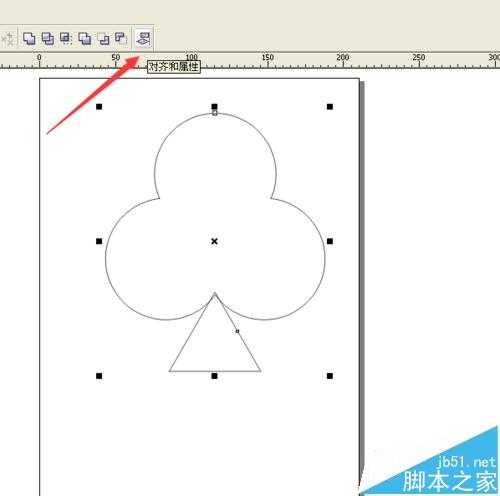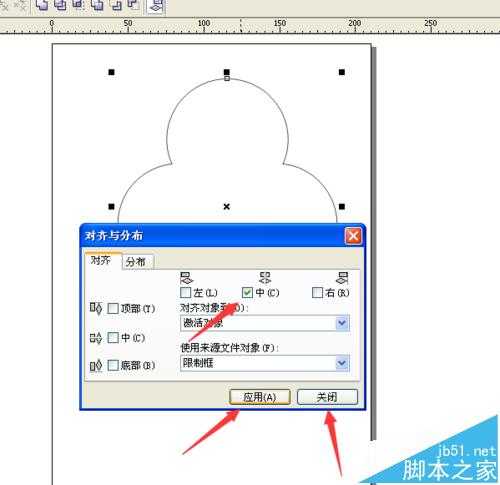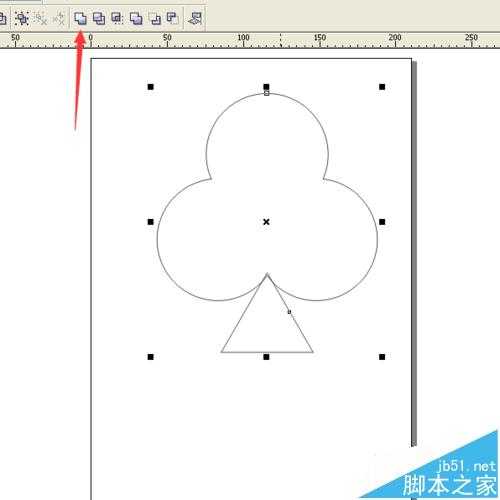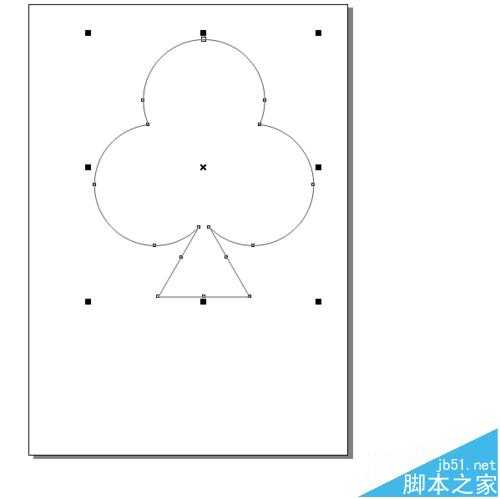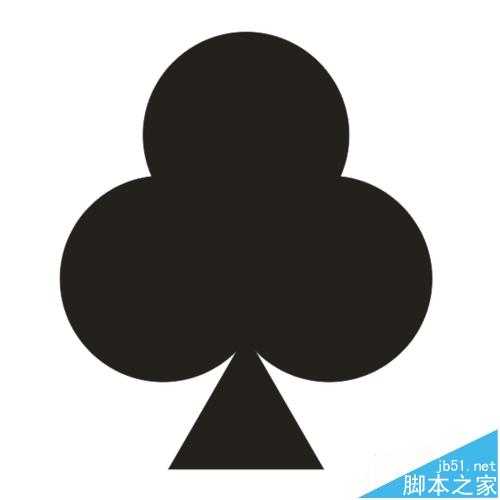cdr怎么绘制扑克牌四花色中的黑梅花?
(编辑:jimmy 日期: 2024/11/7 浏览:3 次 )
下面介绍一下如何用CorelDRAW软件快速制作标准的扑克上的梅花花色,对CorelDRAW软件有兴趣的朋友,可以一起讨论研究制作。
1、在电脑上打开CorelDRAW软件,选择”多边形工具“,并且设置多边形的边为三条边。
2、接着,按着Ctrl键画一个等边的三角形。
3、选择”椭圆工具“,按着Ctrl键画一个比三角形大一点点的正圆。
4、选择菜单栏上的“查看”,将“对齐对像”勾选上。
5、用选择工具选择上正圆,并且把鼠标放在圆心的位置上,然后按下鼠标,将圆心拖到三角形上边的角上,如下图的效果。
6、按一下数字键盘的“+”键,就可以在原地复制出一个圆来。再用上面的方法,将这个圆的圆心和三角形左边的角对齐。
7、再按一下数字键盘的“+”键,就可以在原地复制出一个圆来。再用上面的方法,将这个圆的圆心和三角形右边的角对齐。
8、点击三角形,将三角形移到一旁去。
9、接着,将三个圆形都选择上,再点击属性栏的“焊接”按键,对三个圆进行焊接。
10、将刚才移出的三角形移到在三个圆的下边。
11、把所有对像都选择上,再点击上边属性栏的”对齐和属性“按键。
12、将左右居中勾选上,再点击应用,最后点击关闭。
13、接着,点击属性栏的“焊接”按键,对所有对像进行焊接。
14、最后,将对像的轮廓和内部都填充上黑色。这样,一个标准的扑克上的梅花花色就制作完成了。
相关推荐:
CDR怎么画图形?cdr画不规则图形的详细教程
coreldraw怎么画直线?cdr直线长短的设置方法
cdr怎么添加画笔笔触?CorelDRAW X4 添加画笔的教程
下一篇:cdr图框精确剪裁裁切位图方法